WordPress Copy Page: Como duplicar uma página/post no WordPress
Publicados: 2021-06-29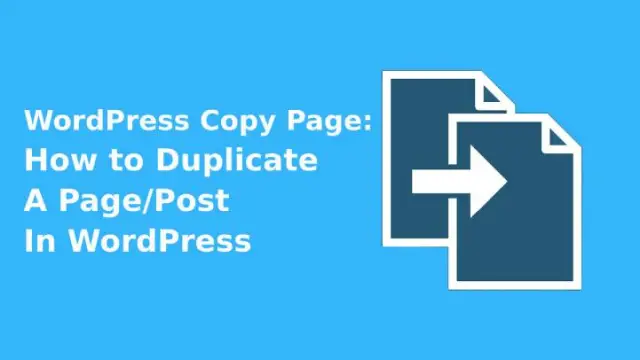
A maneira tradicional de copiar um site para o WordPress é a maneira chata. Anteriormente, se alguém quisesse copiar o conteúdo, precisava duplicar o site completo de um servidor remoto para outra bandeja local.
Neste blog, você encontrará alguma solução para duplicar ou copiar o site usando alguns plugins de página de cópia do WordPress ou reescrevendo o código manualmente.
Por que você precisa duplicar as postagens e páginas do WordPress?
O WordPress é considerado o melhor sistema de gerenciamento de conteúdo que é o CMS. Portanto, o site criado com o WordPress é amado pelos mecanismos de pesquisa. Gerenciar e manipular dados de blogs é muito importante, o que pode ser feito facilmente pelo WordPress.
A maioria dos proprietários de sites usa o WordPress para gerenciar seu conteúdo de maneira fácil. E ficou comprovado que o WordPress é a melhor plataforma para criar um site ou blog.
Se você é iniciante e procura qualquer plataforma para começar a criar um site por conta própria, o WordPress é a melhor opção. Sem ter conhecimento técnico, você pode criar um site com aparência profissional.
WordPress é uma plataforma grande e mais flexível. Ele tem a capacidade de dar qualquer tipo de aparência ao seu site de acordo com suas necessidades de negócios.
Para obter uma boa classificação no mecanismo de busca, você precisa considerar alguns fatores. E a modificação da página é o maior fator que deve ser considerado para uma classificação mais alta nos mecanismos de pesquisa. Um site modificado ou atualizado sempre oferece alta conversão e tráfego de usuários.
O passo simples para modificar seu site é duplicá-lo. Depois de ter feito o redesenho completo do site, você pode notificar seus clientes e clientes que o site anterior é o antigo.
Os clientes poderão entender que você acabou de modificar algum conteúdo, incluindo imagens, vídeos, texto para uma nova página.
Mas se você quiser duplicar o blog e ele parecer grande, a duplicação pode ser problemática. Porque haverá muito trabalho a fazer. A ideia de duplicar um blog ou um site não vai funcionar de jeito nenhum.
Se você deseja copiar o site completo para a página de cópia do WordPress, significa que você pode fazer isso para um site pequeno. Um site grande ou pesado não será conveniente para duplicar.
Suponha que seu site tenha apenas conteúdo de texto, então você pode salvar o conteúdo no rascunho, mas se o seu site consiste em muitos artigos, postagens, bancos de dados, tablets, imagens, design complexo, etc., duplicar a página manualmente não é a opção a ser escolhida.
Alguns exemplos são fornecidos abaixo que explicariam por que as pessoas esperam duplicar um blog
- Sem modificar o conteúdo do blog, eles se concentram apenas no design do site.
- Eles comparam entre a página anterior e a página modificada.
- Para adicionar alguns elementos e componentes, eles constroem o rascunho.
Portanto, se você deseja alterar alguma página do seu site WordPress, certifique-se de manter o backup da página anterior. Neste blog, veremos como você pode duplicar páginas e postagens com ou sem plugins do WordPress.
Os 8 principais plugins são mencionados abaixo para duplicar páginas e postagens do WordPress
Esses plugins serão úteis para sites baseados em grande e pequena escala para duplicar páginas e postagens.
O plugin listado abaixo irá ajudá-lo
- Para fazer backup dos dados do site
- Investigue as melhorias
- Realocar as páginas para outro servidor
- Copie o site para os mesmos projetos
1. Migração de WP tudo-em-um
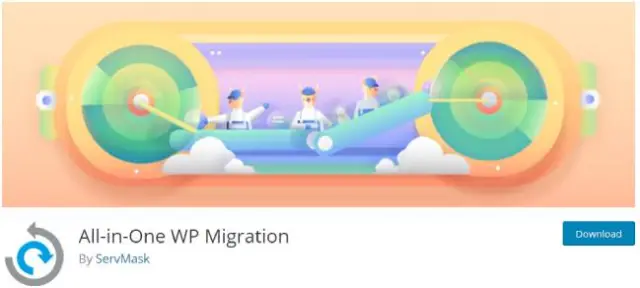
O plugin mais útil e útil para migrar conteúdo de um para outro é um plugin All-in-one WP Migration.
Você pode verificar os recursos e a funcionalidade de outro plugin, mas descobrirá que esta é a única solução completa para migração de sites completos. Em dois cliques você pode transferir o site completo. 512 MB é o limite especificado.
Você pode transferir temas completos de sites, plugins, arquivos, conteúdo multimídia, bancos de dados, etc. de uma página para o local desejado.
Este plugin é melhor compatível com o sistema operacional MaxOs, Microsoft Windows e Linux. Não depende de nenhum outro elemento, portanto, é coerente com o provedor de hospedagem PHP.
Instrução que deve ser seguida
- Vá para o painel de controle de um site que precisa ser modificado
- Vá para as opções do menu, clique em “plugins” e clique em “adicionar novo”
- Na barra de pesquisa, digite “all in one wp migration” e você obterá o plugin apenas para instalá-lo.
- Para habilitar o plugin clique no botão ativo
- No menu à esquerda, a opção “all in one wp migration” estará visível, basta selecioná-la para exportar.
- Agora você precisa clicar no botão “exportar para” que é mostrado na cor verde. Você só precisa selecionar o arquivo específico e o diretório.
- Agora você poderá baixar a cópia local do seu site. Depois disso, clique em “baixar seusite.ru'
- Ao baixar todos os arquivos, verifique de 1 a 4 etapas para ver para onde os dados da cópia salva serão transferidos
- Abra seu novo site e abra o plugin “all in one wp migration” para importar os dados ou um arquivo.
- Agora inclua o arquivo WPRESS na janela.
- Se você deseja que todos os permalinks funcionem corretamente, você precisa ir para as páginas de configurações de permalinks e salvar as alterações.
- Depois de fazer todas essas etapas, seu novo blog ficará como era anteriormente
- Em wordpress.org/plugins você pode conferir mais detalhes e documentação sobre o plugin “all in one wp migration”
2. Duplicador
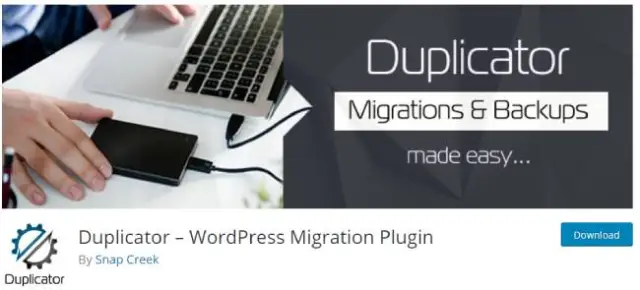
Todo o conteúdo do site, incluindo arquivos, temas, bancos de dados, etc., será convertido em formato zip. Este plugin é compatível com o WordPress versão 4.0 e superior.

Com a ajuda deste plugin, você pode recriar a duplicação de uma publicação completa ou pode duplicar uma página separada sem modificar as taxonomias e os campos personalizados.
Passos a seguir
- Você precisa fazer upload desta pasta de plugins no diretório de plugins
- No WordPress com plugins ative o add-in
- No menu principal clique no link do duplicador
- Agora você pode verificar o suporte para produzir o primeiro pacote.
3. Banco de Dados de Migração WP
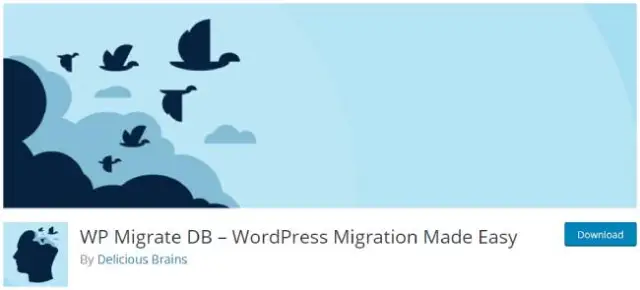
Você pode transferir o banco de dados com este plugin como um arquivo SQL. Mais de 300.000 instalações já foram feitas. Ele suporta o WordPress versão 3.4 e superior.
Passos a seguir
- Selecione, instale e ative o “WP Migrate DB”.
- Em ferramentas, opção selecione a opção migrar
- Copie o caminho para localizar um arquivo específico e substitua-o.
- Agora você precisa clicar em “opções avançadas” e marcar a opção “excluir comentário de spam”
- Até que o arquivo SQL esteja sendo baixado, espere por ele. Isso levará 2 segundos
- Agora importe os artigos ou blog. Você será capaz de encontrar esse artigo específico na página.
4. UpdraftPlus
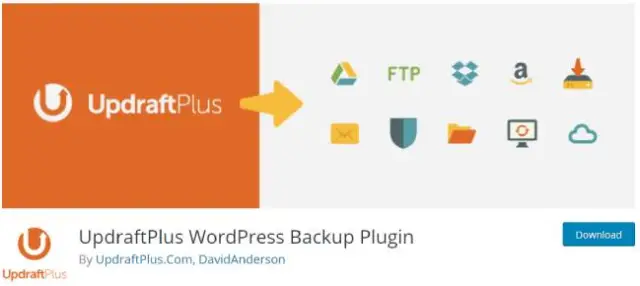
UpdraftPlus é um plugin de página de cópia do WordPress que fará o backup do data warehouse para a nuvem. Você terá acesso ao pacote gratuito para pagamento que você precisa comprar o plugin. É mais adequado para o WordPress versão 3.2 e superior
Passos a seguir
- Adicione, instale, ative, execute updraft plus plugin e mantenha a configuração padrão como está ou modifique-a como desejar.
5. Amigo de backup
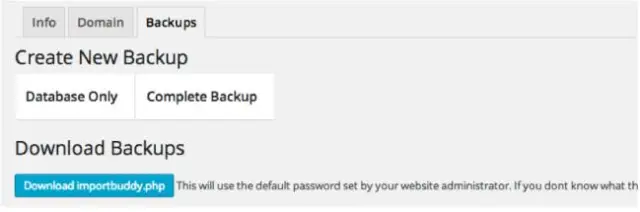
O plugin Backup Buddy mantém toda a página de cópia do WordPress e faz backup dos arquivos como plugins, temas, configurações, arquivos multimídia, etc. e mantém informações como tags, categorias, comentários, postagens no formato zip.
Passos a seguir
- Selecione, ative, execute o plugin “backup buddy”
- Preencha o formulário e salve as modificações
- Após a exportação, faça o upload e envie os backups
6. Clonagem
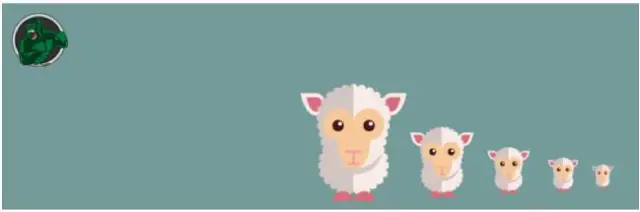
Este plugin permite que você escolha qualquer item que deseja transferir ou duplicar. O que inclui menus, termos, configurações, anexos, etc? Além disso, com este plugin, você pode excluir a página completa
Passos a seguir
- Selecione, instale e ative o plugin Cloner após isso verifique cada item que você deseja transferir e salve a modificação que você fez
7. Migrar Guru
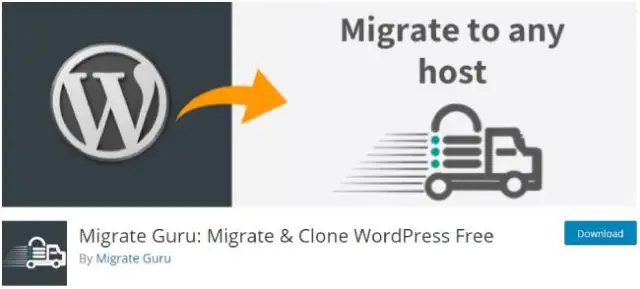
Com o servidor, você pode fazer backup dos dados com muita facilidade. Este plugin é útil para transferir arquivos pesados, ou seja, sites de 200 GB que podem ser feitos manualmente ou automaticamente. O WordPress versão 4.0 e superior é adequado.
Passos a seguir
- Pesquise, selecione, instale e ative o plugin Migrate guru.
- Selecione a hospedagem onde sua página está presente.
- Clique no botão migrar
8. Comandante do CMS
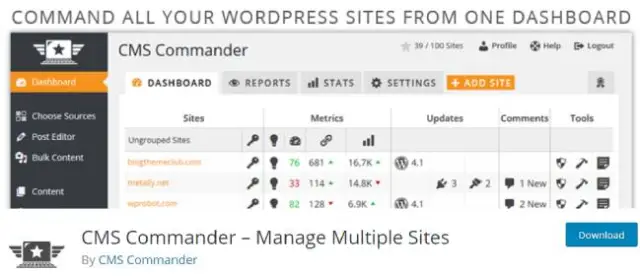
Este plugin faz backup e transfere a página de cópia do WordPress. Você pode gerenciar facilmente este plugin por conta própria
Passos a seguir
- Pesquise, selecione, instale e ative o “CMS Commander” em seu site.
